Flujo de trabajo de espera de circulación
Encuentre una descripción general y un diagrama de flujo del flujo de trabajo de retención en WorldShare Circulation.
Diagrama de flujo de la espera de circulación
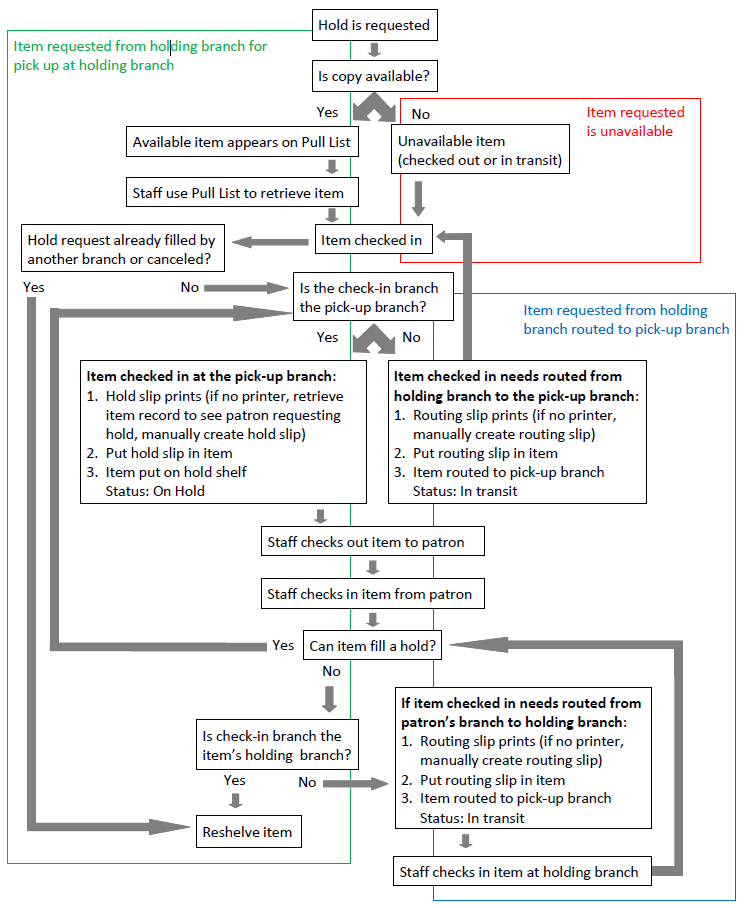
Flujos de trabajo de retención comunes
El cliente solicita un artículo propiedad de la sucursal A para recogerlo en la sucursal A (Véase green part of flowchart)
- El usuario solicita la retención de un artículo de la sucursal A para recogerlo en la sucursal A.
- Si hay una copia disponible del artículo, aparece en la Pull List de la sucursal A.
- El personal utiliza la Pull List para recuperar los artículos de las pilas.
- El personal registra el artículo (si el SGA dice que hay que volver a guardar el artículo, la solicitud de retención ha sido cumplimentada por otra sucursal o ha sido cancelada). El SGA imprime el comprobante de retención (si no hay impresora, el personal recupera el registro del artículo para ver al usuario que solicita la retención y crea manualmente el comprobante de retención).
- El personal coloca el artículo en la estantería Hold.
- Se notifica al usuario por correo electrónico que el artículo está disponible para su recogida.
- Cuando llega el cliente, el personal le entrega el artículo.
El cliente solicita un artículo propiedad de la sucursal B para recogerlo en la sucursal A (Véase blue part of flowchart)
- El usuario solicita un artículo de la sucursal B para recogerlo en la sucursal A.
- Si hay una copia disponible del artículo, aparece en la Pull List de la sucursal B.
- El personal de la sucursal B utiliza la Pull List para recuperar artículos de las pilas.
- El personal de la sucursal B comprueba el artículo (si el SGA dice que hay que volver a guardar el artículo, la solicitud de retención ha sido cumplimentada por otra sucursal o ha sido cancelada).
- El SGA imprime la hoja de ruta e indica al personal que dirija el artículo a la sucursal A (si no hay impresora, cree manualmente la hoja de ruta).
- Artículo enviado a la sucursal A.
- Cuando el artículo llega a la sucursal A, el personal lo registra.
- El SGA imprime el comprobante de retención (si no hay impresora, el personal recupera el registro del artículo para ver al usuario que solicita la retención y crea manualmente el comprobante de retención).
- El personal coloca el artículo en la estantería Hold.
- Se notifica al usuario por correo electrónico que el artículo está disponible para su recogida.
- Cuando llega el usuario, se le entrega el artículo.
- Cuando el cliente devuelve el artículo a la sucursal A, el personal lo registra. El SGA imprime la hoja de ruta e indica al personal que dirija el artículo a la sucursal B (si no hay impresora, cree manualmente la hoja de ruta).
- Artículo enviado a la sucursal B.
- Cuando el artículo llega a la sucursal B, el personal lo registra.
Artículos no disponibles (retirados o en tránsito cuando se solicita la retención (Véase red part of flowchart)
- El usuario o el bibliotecario solicitan la retención de un artículo, pero ya se ha prestado a otro usuario.
- Cuando se devuelve el artículo, el personal lo registra. La columna Acción de la pantalla de registro dice "Hold."
- El SGA imprime el comprobante de retención e indica al personal que coloque el artículo en el estante de artículos en espera (si no hay impresora, el personal recupera el registro del artículo para ver al cliente que solicita la retención y crea manualmente el comprobante de retención).
- Se notifica al usuario por correo electrónico que el artículo está disponible para su recogida.
- Cuando llega el cliente, el personal le entrega el artículo.
